Uporabimo Mu Editor za programiranje plošče ESP32.
Sledi vsebina, o kateri bomo razpravljali v tem članku:
2: Namestitev programa Mu Editor v sistemu Windows
3: Prenos vdelane programske opreme MicroPython za ESP32
4: Utripanje vdelane programske opreme MicroPython
5: Zagon prvega skripta v urejevalniku Mu Editor
1: Uvod v MicroPython
MicroPython je tanek in enostaven za pisanje programski jezik, ki je podmnožica Python 3. Zasnovan je za delo na mikrokontrolerjih in vključuje standardne knjižnice Python 3.

MicroPython nam ponuja platformo nizkonivojskih operacijskih sistemov python za nadzor mikrokontrolerjev in drugih elektronskih plošč. MicroPython prihaja z namenom povečati združljivost kode med Python 3 in MicroPython, tako da je mogoče kodo z lahkoto prenesti iz namizja v mikrokrmilnik.
2: Namestitev programa Mu Editor v sistemu Windows
Za namestitev urejevalnika Mu Editor ga moramo najprej prenesti, nato pa z uporabo datoteke vdelane programske opreme MicroPython preklopiti ESP32 z MicroPythonom.
Urejevalnik Mu lahko namestite po spodnjih korakih.
Korak 1: Za prenos najnovejše in posodobljene različice V urejevalniku Pojdi do Stran za prenos urejevalnika Mu .
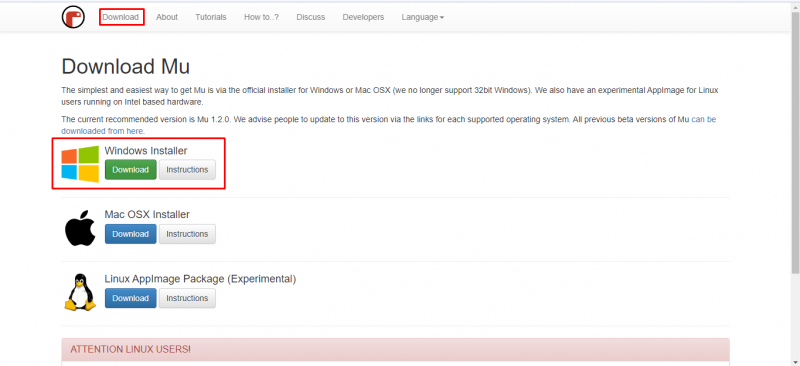
2. korak: Ko je datoteka prenesena, jo lahko vidimo v Prenosi imenik. Dvokliknite, da začnete namestitev programa Mu Editor.
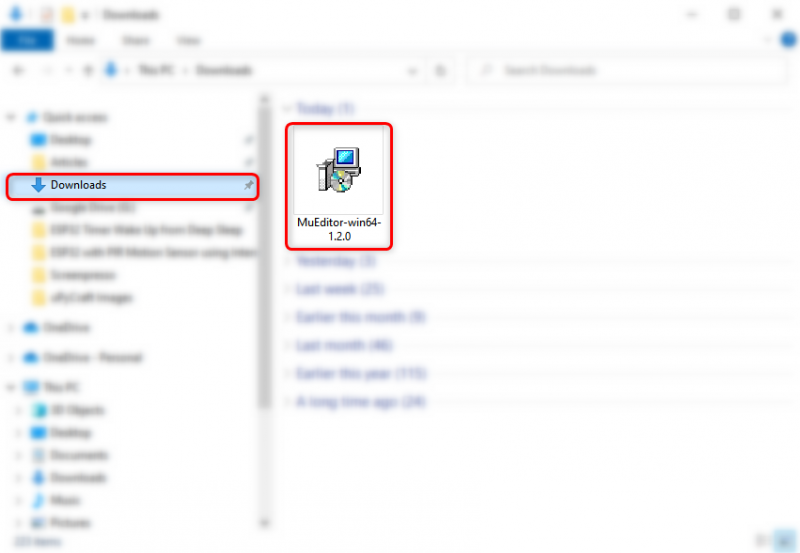
3. korak: Naslednje nastavitveno okno se odpre s klikom Naslednji nadaljevati.
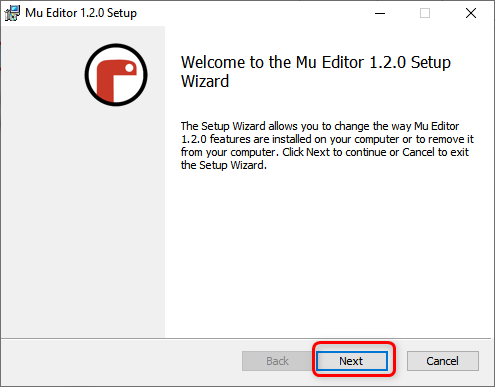
4. korak: Kliknite Končaj po končani namestitvi.
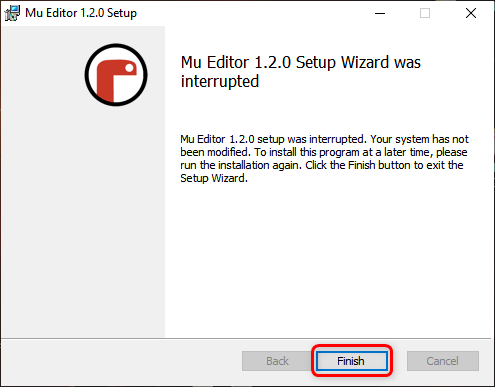
5. korak: Zdaj odprite aplikacijo Mu Editor, spodaj se bo pojavilo dano okno, kjer lahko izberemo način za različne plošče, ki podpirajo MicroPython. Izberite ESP MicroPython.
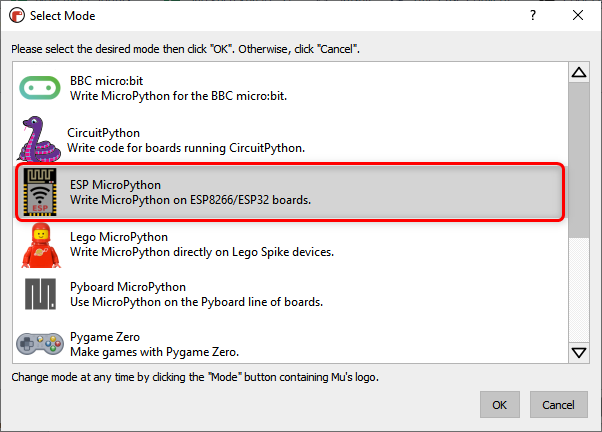
6. korak: Prikaže se naslednji vmesnik urejevalnika Mu Editor.
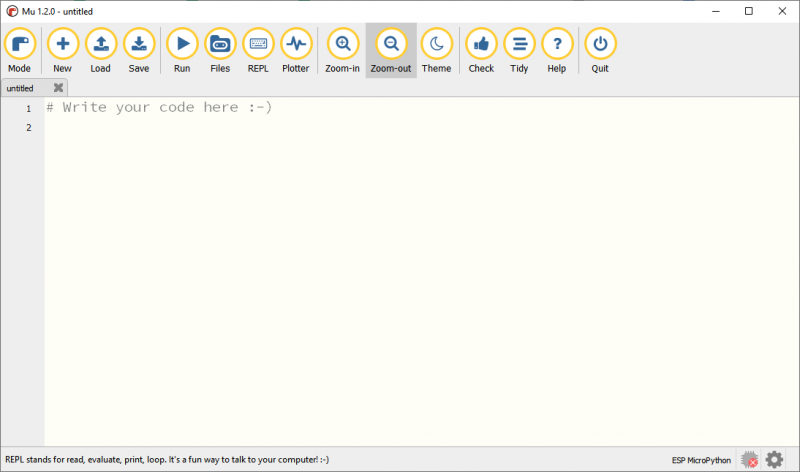
3: Prenos vdelane programske opreme MicroPython za ESP32
Preden lahko programiramo ploščo ESP32 z MicroPythonom, moramo najprej bliskati ESP32 z vdelano programsko opremo MicroPython. Če želite prenesti vdelano programsko opremo MicroPython za ESP32, obiščite uradno stran Stran za prenos vdelane programske opreme MicroPython .
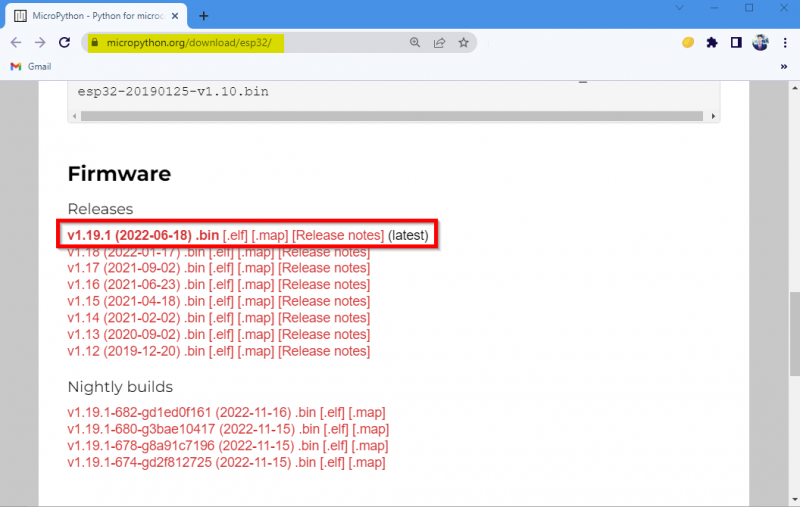
4: Utripanje vdelane programske opreme MicroPython
Ko prenesete datoteko vdelane programske opreme, je čas, da jo naložite na ploščo ESP32.
Sledite spodnjim korakom.
Korak 1: Preden se premaknete naprej, najprej povežite ploščo ESP32 z osebnim računalnikom. Po povezavi preverite ploščo ESP32 v upravitelju naprav.
Opomba: Če računalnik ne prepozna ESP32, morate namestiti čip ESP32 CP210 najprej voznik, Prenesite CP210x_Universal_Windows_Driver .
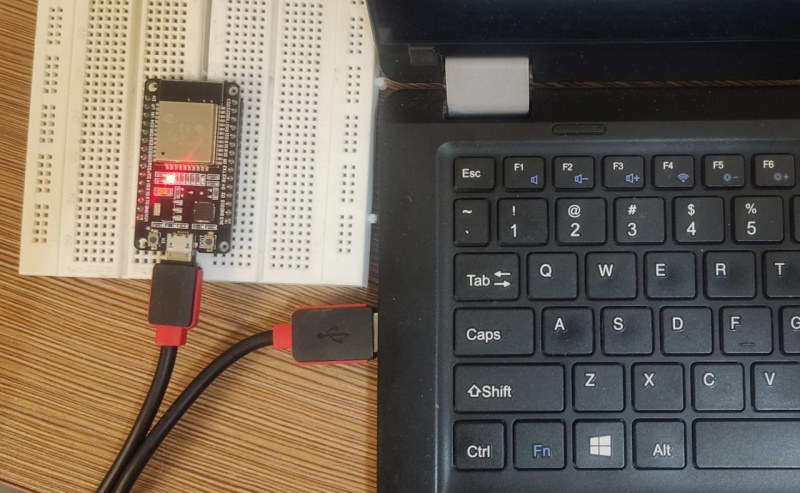
2. korak: Zdaj odprite Mu Editor in kliknite nastavitev gumb v spodnjem desnem meniju.
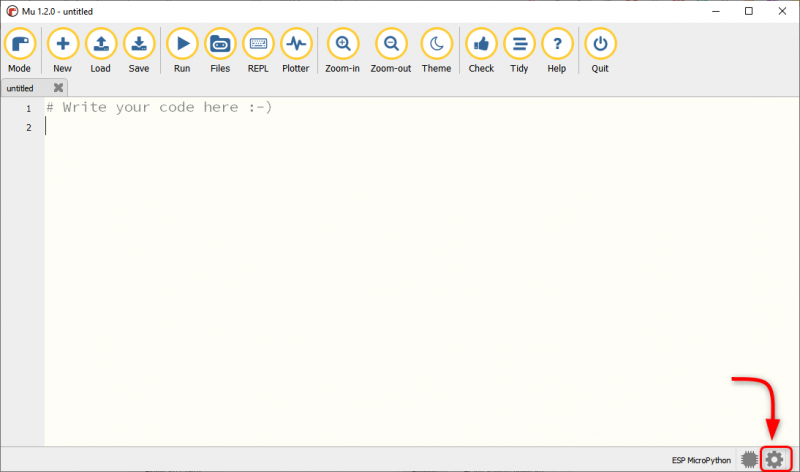
3. korak: Izberite Utripalnik vdelane programske opreme ESP in se prepričajte, da so izbrana vrata COM naprave. Po tem izberite vrsto plošče.
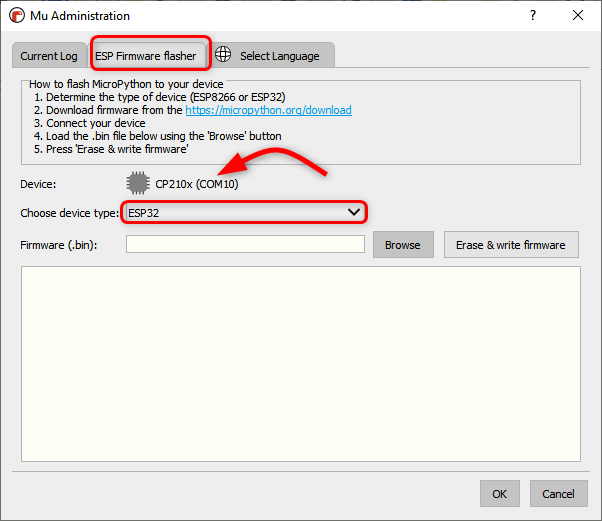
4. korak: Zdaj kliknite Prebrskaj, da izberete vdelano programsko opremo ESP32 MicroPython.
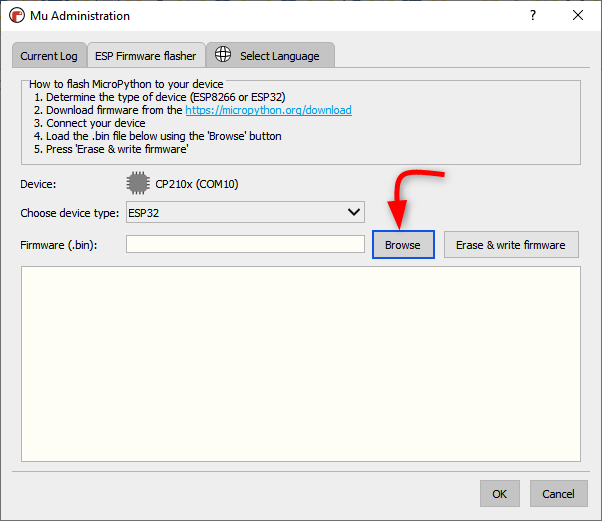
5. korak: Izberite .bin datoteko in kliknite Odprto .
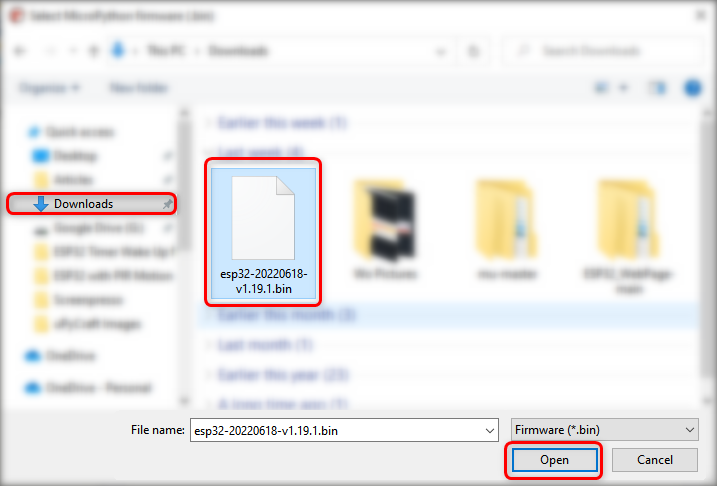
6. korak: Ko je datoteka izbrana, kliknite Izbriši in zapiši vdelano programsko opremo .
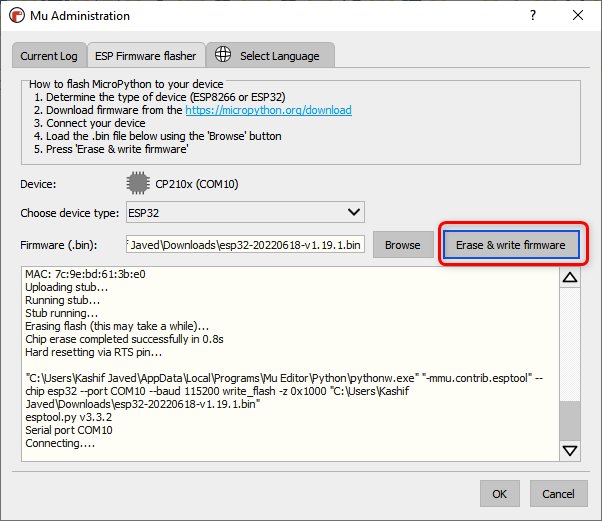
7. korak: Počakajte, da vdelana programska oprema popolnoma utripa v ESP32, kliknite v redu .
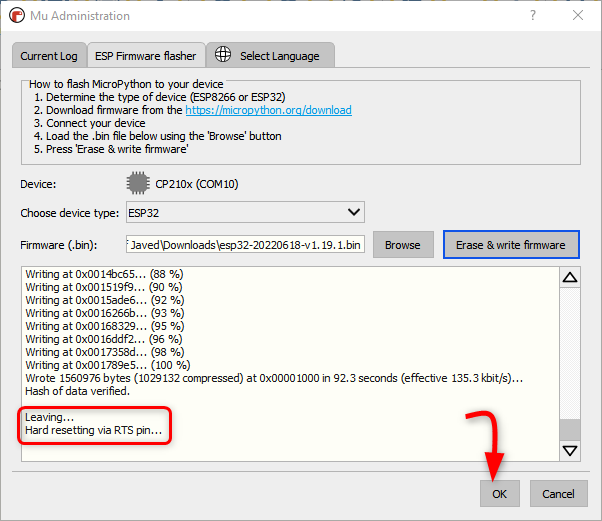
Zdaj smo uspešno namestili strojno programsko opremo MicroPython znotraj plošče ESP32. Čas je, da s pomočjo urejevalnika Mu Editor napišemo in naložimo našo prvo kodo MicroPython v ESP32.
5: Zagon prvega skripta v urejevalniku Mu Editor
Za preizkus namestitve in delovanja ESP32 z urejevalnikom Mu Editor bomo napisali preprosto kodo utripanja LED. Naslednji koraki bodo pomagali pri nalaganju kode MicroPython.
Korak 1: Odprite Mu Editor in kliknite Novo gumb ali pritisnite Ctrl + N .
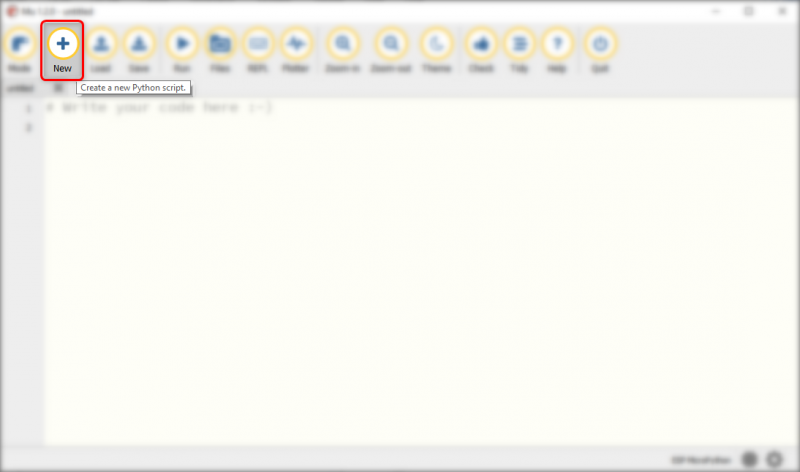
2. korak: Zdaj kopirajte in prilepite spodnjo kodo v okno Mu Editor.
# Izvor kode https://Linuxhint.comiz stroja uvoz Pin
od čas uvoz spanja #uvoz spanja za zamudo
LED = Pin ( dva , Pin. VEN ) #LED na nožici 2 (vgrajena LED)
medtem Prav :
LED. vrednost ( ni voden. vrednost ( ) )
spati ( 1 ) #zakasnitev 1 sek
Po kopiranju kode bo urejevalnik izgledal takole.
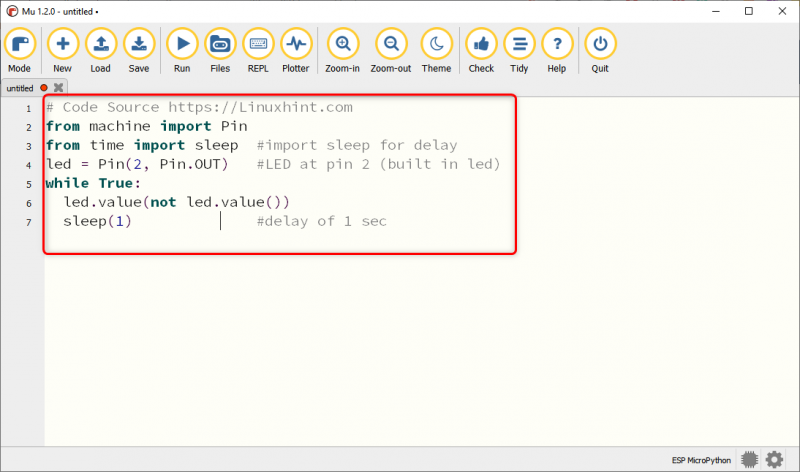
3. korak: Če želite trenutni skript MicroPython shraniti v računalnik, kliknite Shrani .
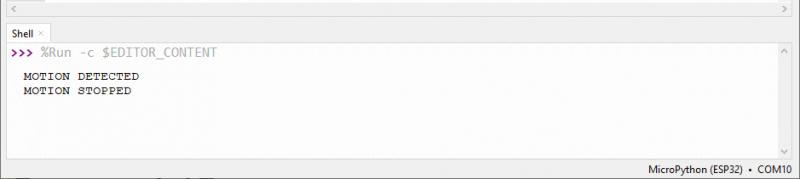
4. korak: Izberite imenik ali ustvarite novo mapo in shranite datoteko z imenom main.py.
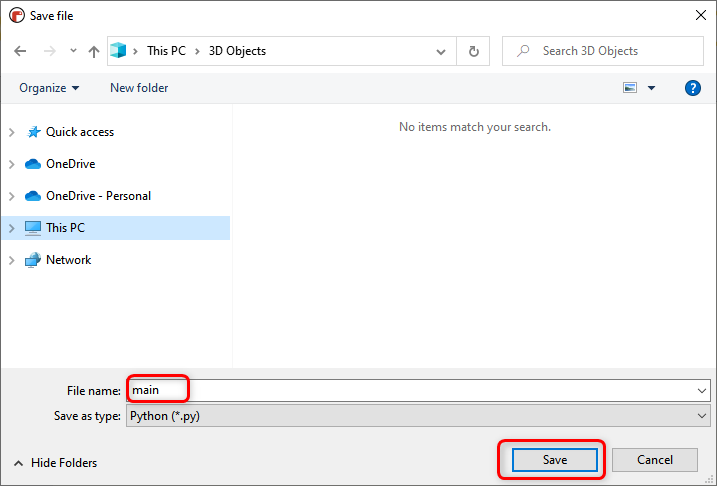
5. korak: Če želite preveriti vse datoteke, shranjene v napravi MicroPython in v vašem računalniku, kliknite Datoteke.
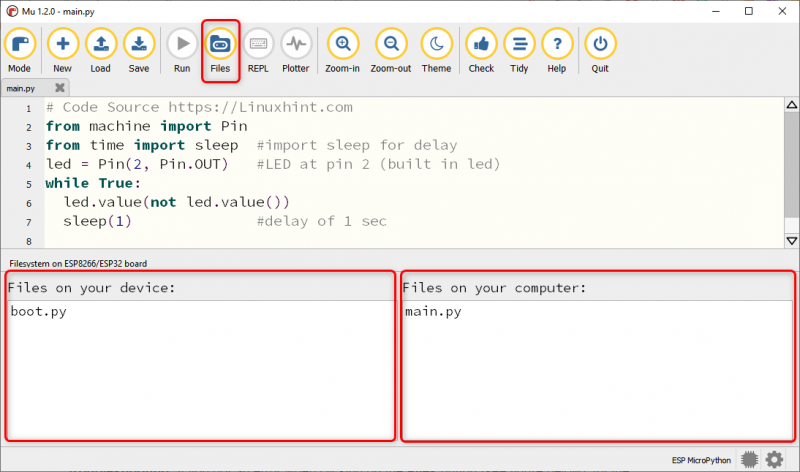
Opomba: Med prikazovanjem datotek lahko v Mu Editorju naletite na to vrsto napake, zato zaprite Mu Editor, odklopite ploščo ESP32 in znova odprite Mu Editor.
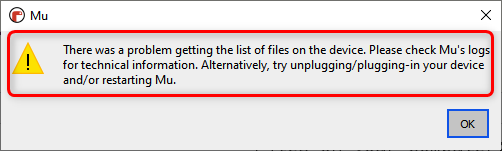
6. korak: Če želite naložiti datoteko na ploščo ESP32, jo povlecite iz okna računalnika v okno naprave.
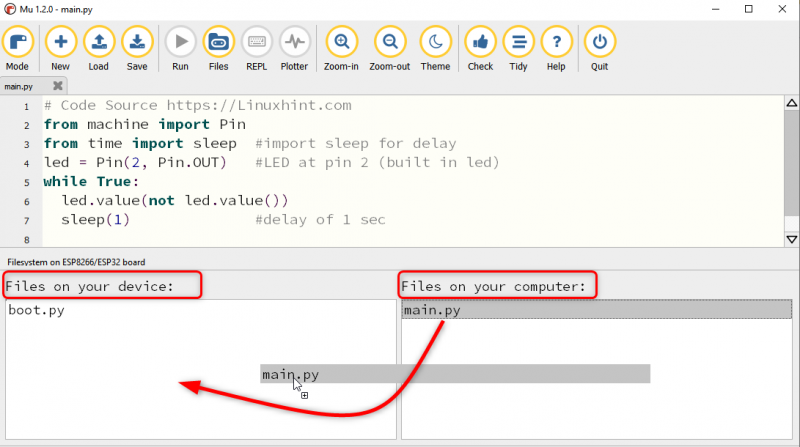
7. korak: Ko je datoteka uspešno naložena, se prikaže naslednje sporočilo.
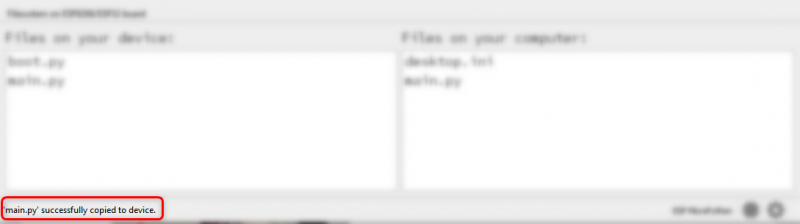
Zdaj pritisnite Ponastavi/EN gumb na plošči ESP32, da začnete izvajati naloženo skico.
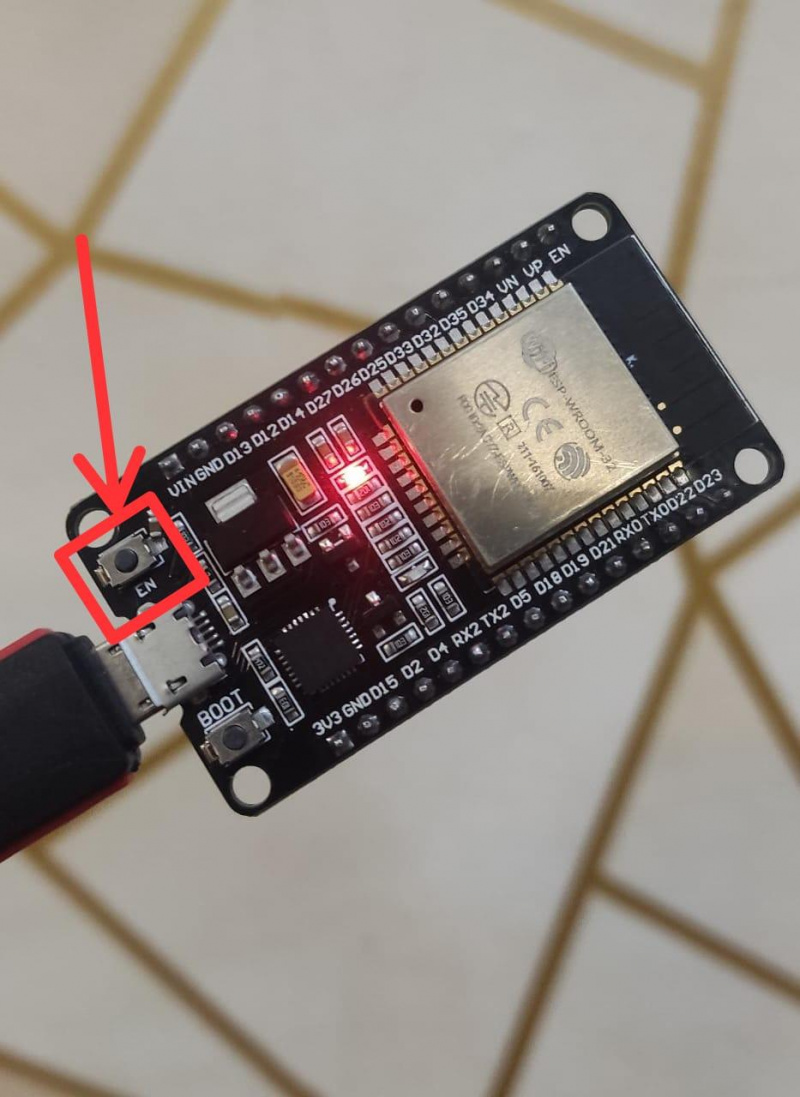
Izhod
V izhodu lahko vidimo, da bo modra LED na plošči ESP32 začela utripati.
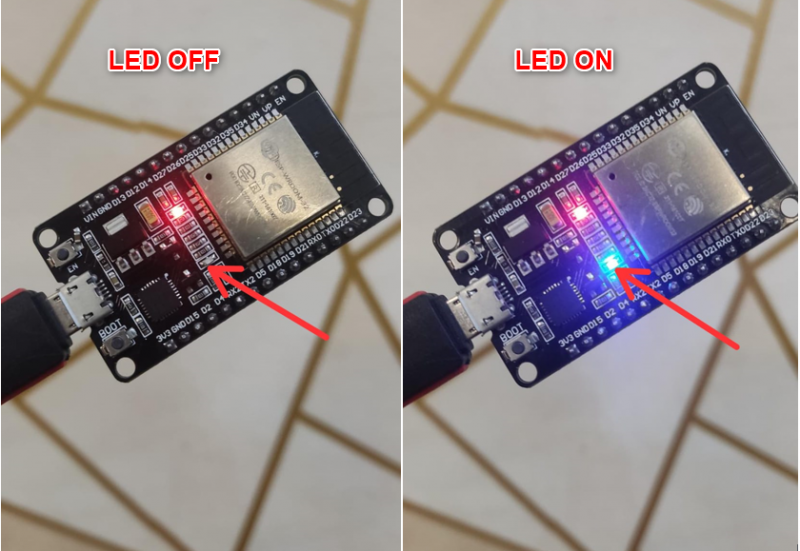
Dokončali smo namestitev ESP32 z Mu Editorjem in uspešno naložili prvo skico MicroPython.
Zaključek
Mu Editor je na seznamu preprostih prevajalnikov MicroPython. Tukaj v tem članku povezujemo ESP32 z Mu Editorjem in pokrivamo vse korake, potrebne za programiranje plošče ESP32 z MicroPythonom. Z uporabo tega priročnika je mogoče z Mu Editorjem povezati ne le ESP, ampak tudi vse plošče, ki podpirajo MicroPython.